Cómo Eliminar tus anuncios
Normalmente no tendremos que modificar las opciones de nuestros anuncios siempre que incluyan fotos de calidad o sean productos que debido al plan de anuncios elegido estén publicados de manera permanente y no necesiten ser reactivados. Sin embargo en ocasiones es posible que te interese ocultar tus anuncios y hacerlos invisibles sin necesidad de eliminarlos.
Si quieres que no sea visible por un periodo de tiempo determinado, puedes cambiar su estado y hacerlo "Invisible". Podrás cambiar el estado desde la sección "Mis anuncios" dentro de tu menú de usuario y de esta forma no se mostrarán en los resultados de búsqueda y no podrán acceder a sus datos. Puedes ocultar tus anuncios el tiempo que quieras pero recuérdalo porque es posible que no veas publicado tu anuncio en el sitio y sea este el motivo.
Al cambiar el estado de un anuncio de esta manera consigues que tu anuncio siga publicado pero no puede ser visitado ya que desaparece del listado del vendedor y tampoco aparece en los resultados de búsqueda. Si quieres que vuelva a estar disponible basta con revertir el paso anterior, es decir, volvemos a cambiar el estado del anuncio a "Visible". Esta opción es muy buena para aquellos usuarios que no quieren eliminar un anuncio y quiere que este permanezca oculto a los demás conservando sus estadísticas o mientras repone más Stock.
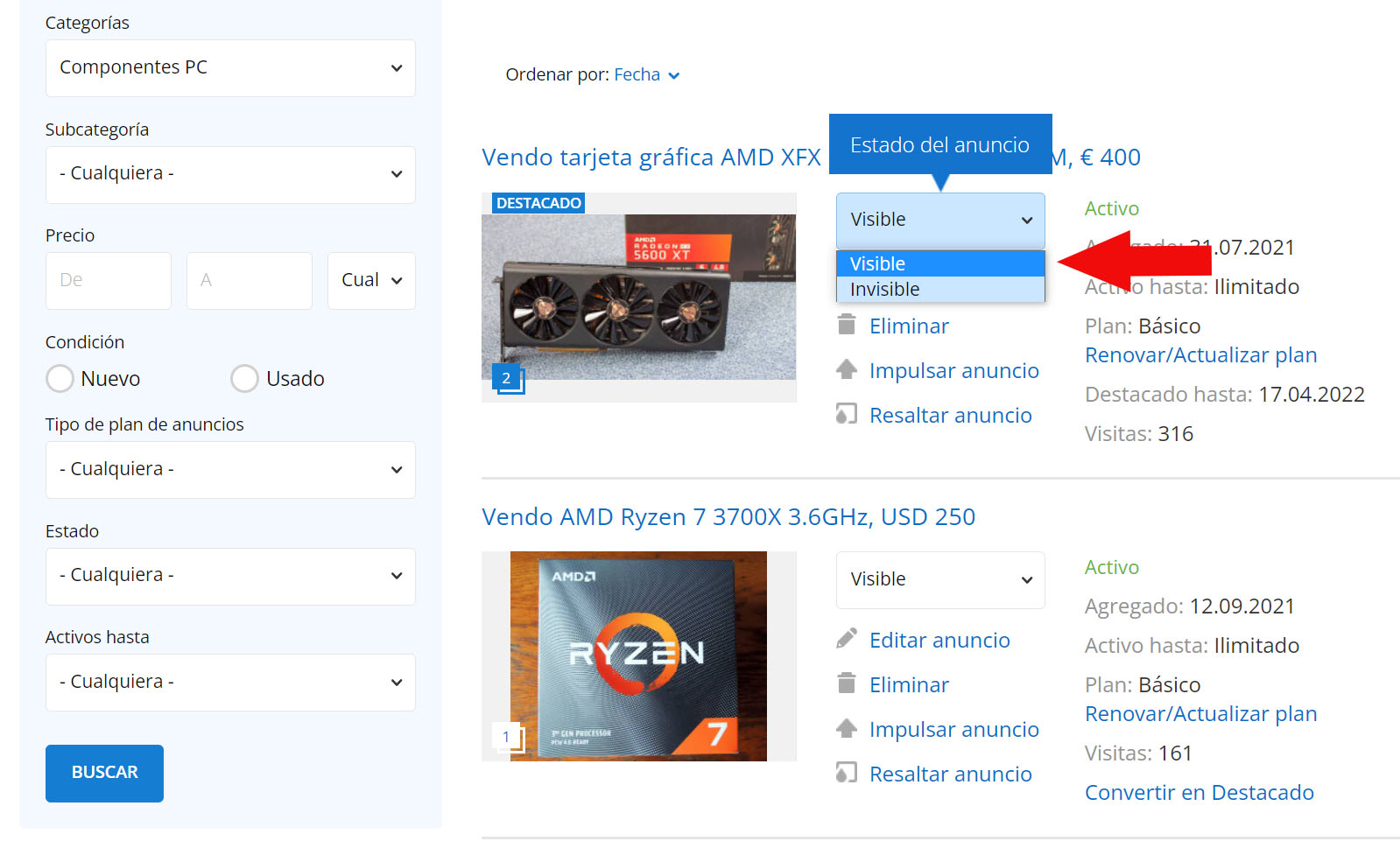
Si lo que quieres es finalizar un anuncio en lugar de hacerlo "Invisible" y quieres que desaparezca del sitio por cualquier otra razón, puedes hacerlo utilizando la opción "Eliminar". En cualquier momento puedes eliminar tus anuncios desde tu menú de usuario entrando en la sección "Mis anuncios". Recuerda que esta opción no es reversible y perderás toda la información incluida en el anuncio eliminado.
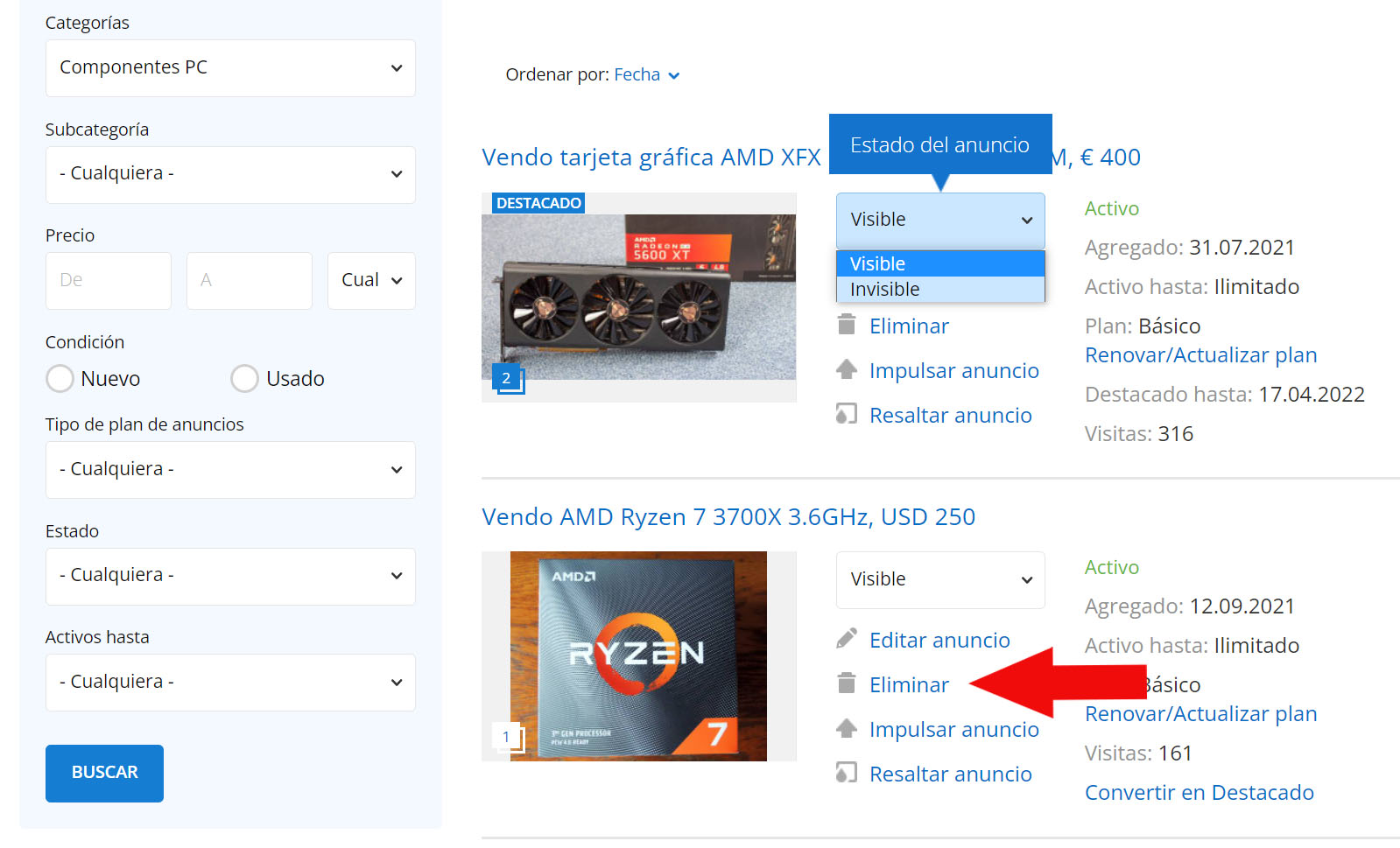
ELIMINAR ANUNCIO DE FORMA TEMPORAL (INVISIBLES) - DISPONIBLE SOLO WEB
Si quieres que no sea visible por un periodo de tiempo determinado, puedes cambiar su estado y hacerlo "Invisible". Podrás cambiar el estado desde la sección "Mis anuncios" dentro de tu menú de usuario y de esta forma no se mostrarán en los resultados de búsqueda y no podrán acceder a sus datos. Puedes ocultar tus anuncios el tiempo que quieras pero recuérdalo porque es posible que no veas publicado tu anuncio en el sitio y sea este el motivo.
Al cambiar el estado de un anuncio de esta manera consigues que tu anuncio siga publicado pero no puede ser visitado ya que desaparece del listado del vendedor y tampoco aparece en los resultados de búsqueda. Si quieres que vuelva a estar disponible basta con revertir el paso anterior, es decir, volvemos a cambiar el estado del anuncio a "Visible". Esta opción es muy buena para aquellos usuarios que no quieren eliminar un anuncio y quiere que este permanezca oculto a los demás conservando sus estadísticas o mientras repone más Stock.
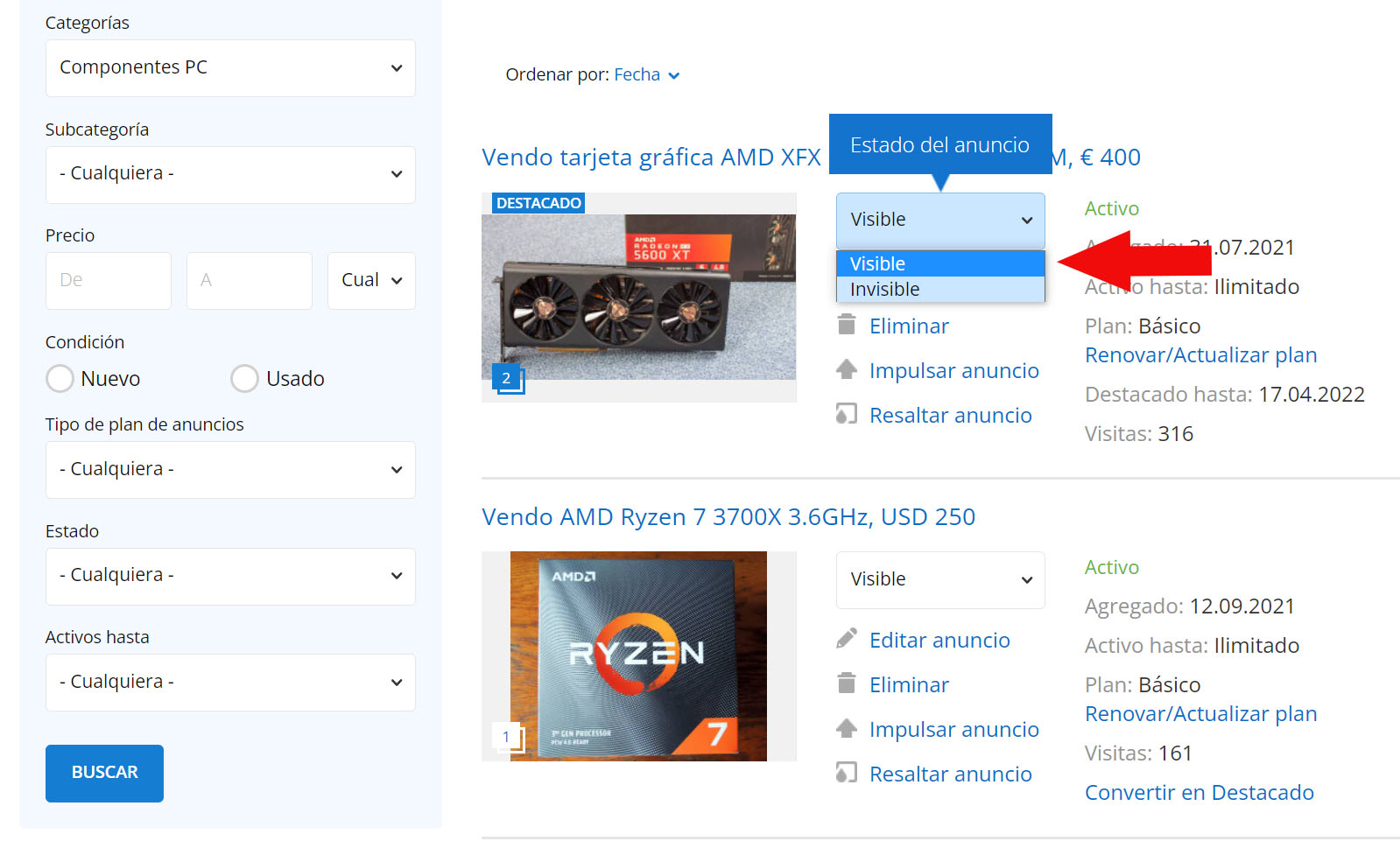
ELIMINAR ANUNCIOS DE FORMA PERMANENTE
Si lo que quieres es finalizar un anuncio en lugar de hacerlo "Invisible" y quieres que desaparezca del sitio por cualquier otra razón, puedes hacerlo utilizando la opción "Eliminar". En cualquier momento puedes eliminar tus anuncios desde tu menú de usuario entrando en la sección "Mis anuncios". Recuerda que esta opción no es reversible y perderás toda la información incluida en el anuncio eliminado.
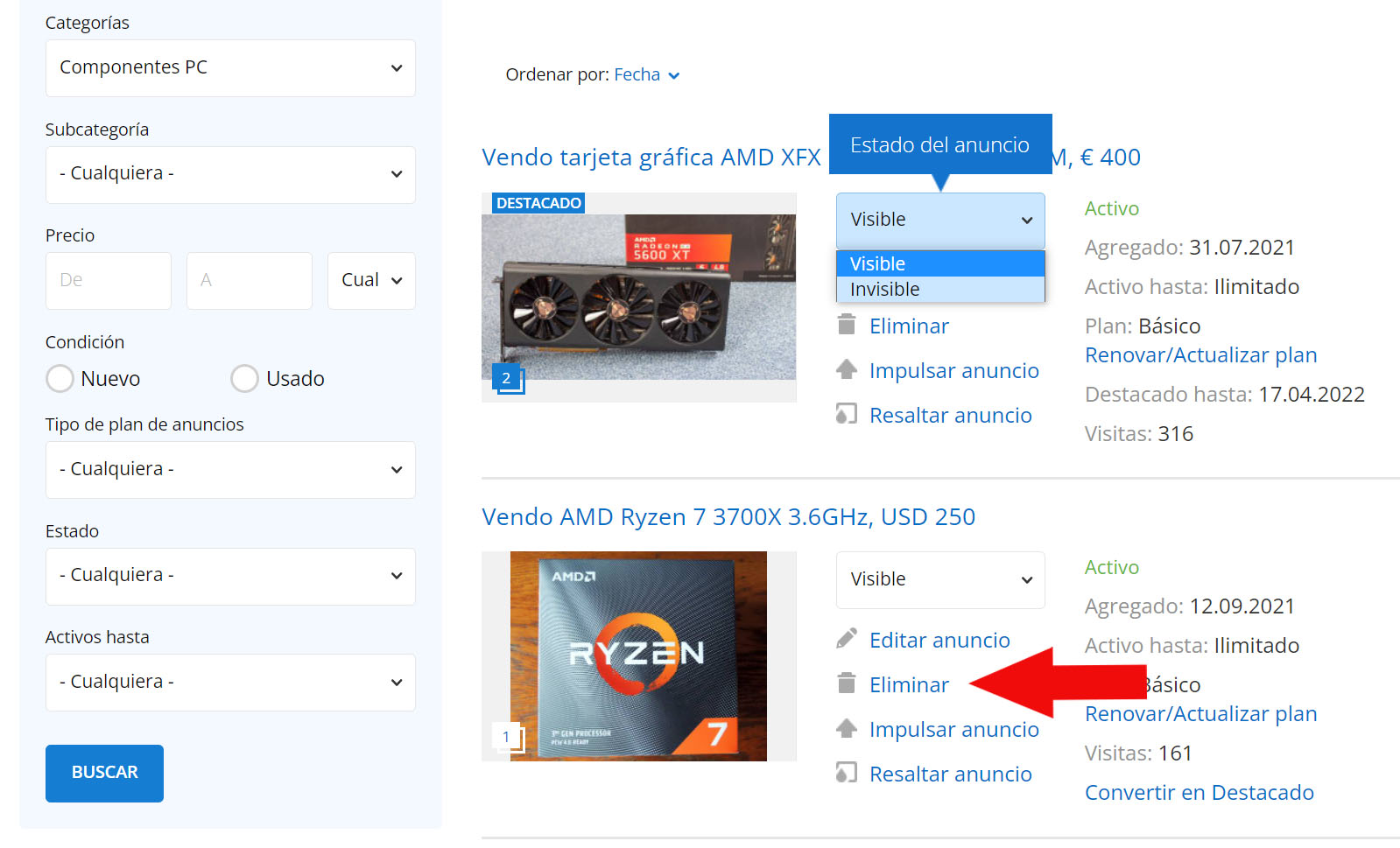
/img/logo.svg?rev=25)
